Cách đánh số trang từ một trang bất kỳ trong Word
Đánh số trang từ một trang bất kỳ trong Word
Thao tác đánh số trang trong Word 2003, 2007, 2010, 2013, 2016 chắc hẳn đã khá quen thuộc với những ai thường xuyên thao tác trên các tập tin văn bản Word. Nhưng vấn đề đặt ra là bạn muốn đánh số trang từ một trang bất kỳ nào đó thay vì đánh từ đầu trang thì phải làm như thế nào? Bài viết dưới đây TimDapAnsẽ hướng dẫn các bạn cách gõ số trang trong Word từ mọi trang bất kỳ cụ thể, chi tiết.
Cách tạo mục lục tự động trong Word
Mẫu nhãn vở đẹp trên Word
Thường xuyên làm việc với việc soạn thảo Word chắc hẳn các bạn biết cách đánh số trang cho cả văn bản Word. Nhưng với những tài liệu như các luận văn, đồ án.. những phần mục lục, mở đầu hay kết thúc thường sẽ không đánh số trang các trang đó mà sẽ chỉ đánh số trang trong phần nội dung.
Vậy làm sao để có thể đánh những trang bất kỳ mình muốn và bỏ qua không đánh những trang mình không muốn. Bài viết dưới đây sẽ hướng dẫn các bạn cách đánh số trang bất kỳ trong Word.
Các bước đánh số trang bất kỳ trong Word
Bước 1: Tạo Section, các bạn nhấn chuột trái vào trang văn bản cần đánh số trang.
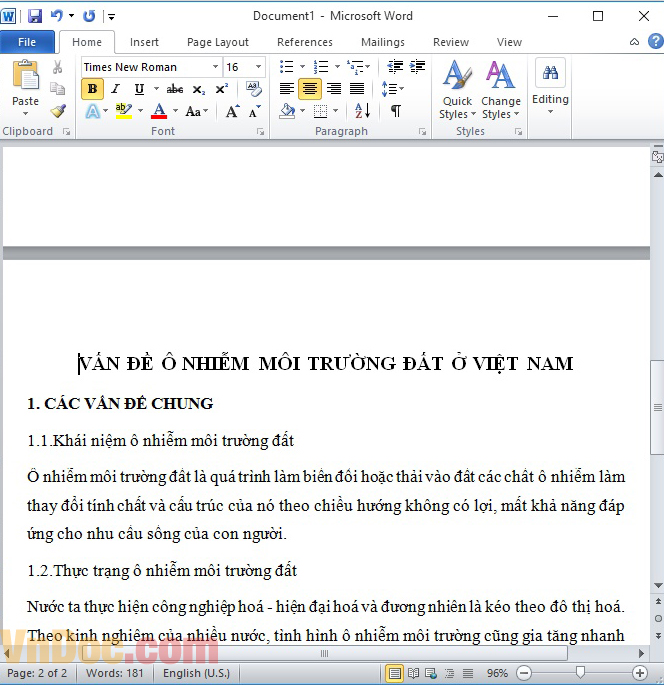
Bước 2: Chọn Page Layout trong menu, trong Page Layout -> Breaks -> Next Page.
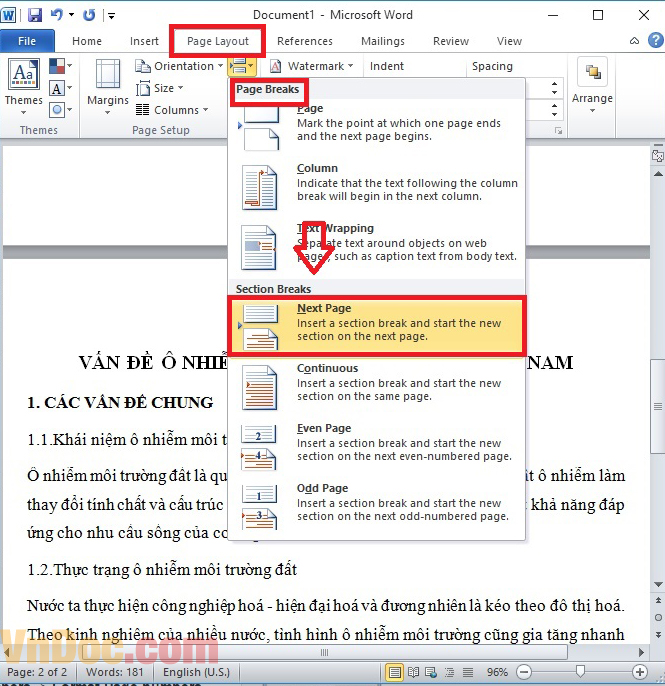
Bước 3: Tiếp theo các bạn chọn Insert trong Menu và trong Insert -> Page numbers -> Format Page numbers.
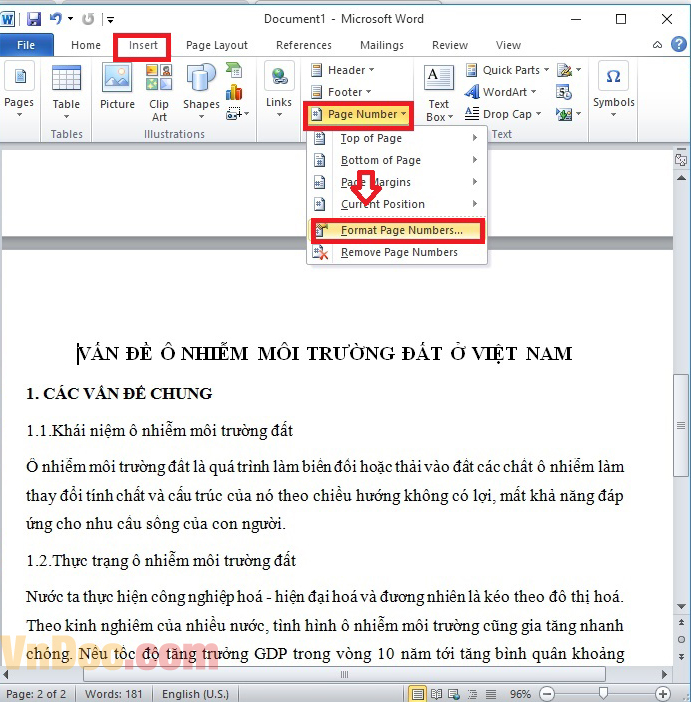
Trong Page Number Format các bạn chọn Start at:1
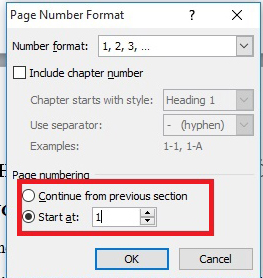
Bước 4: Sau khi đã tạo số trang và section hoàn thành, thì tiếp theo các bạn cần đánh số trang bằng Header, Footer hoặc Page number. Ở đây tôi chọn Bottom of Page.
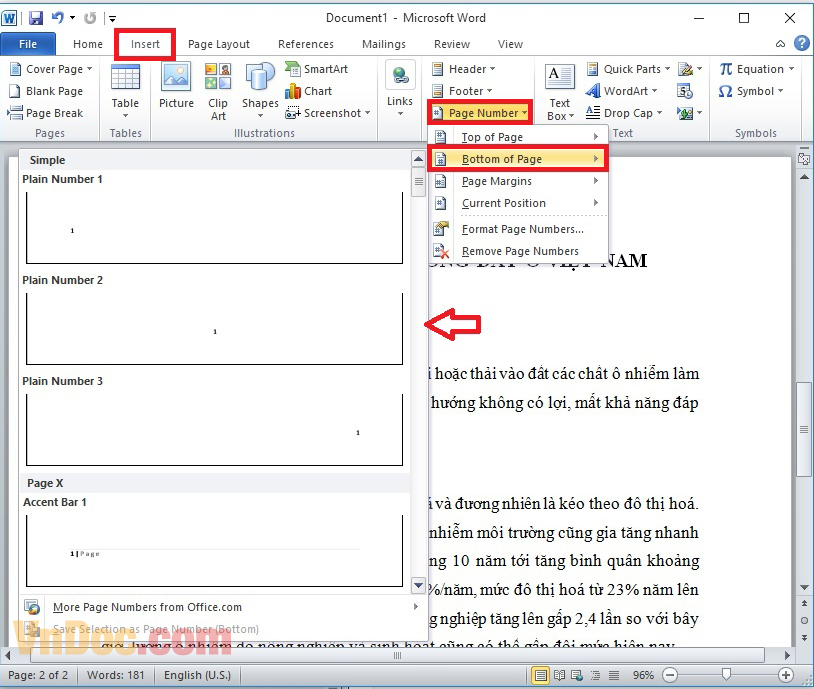
Sau khi đánh số trang sẽ được như sau:
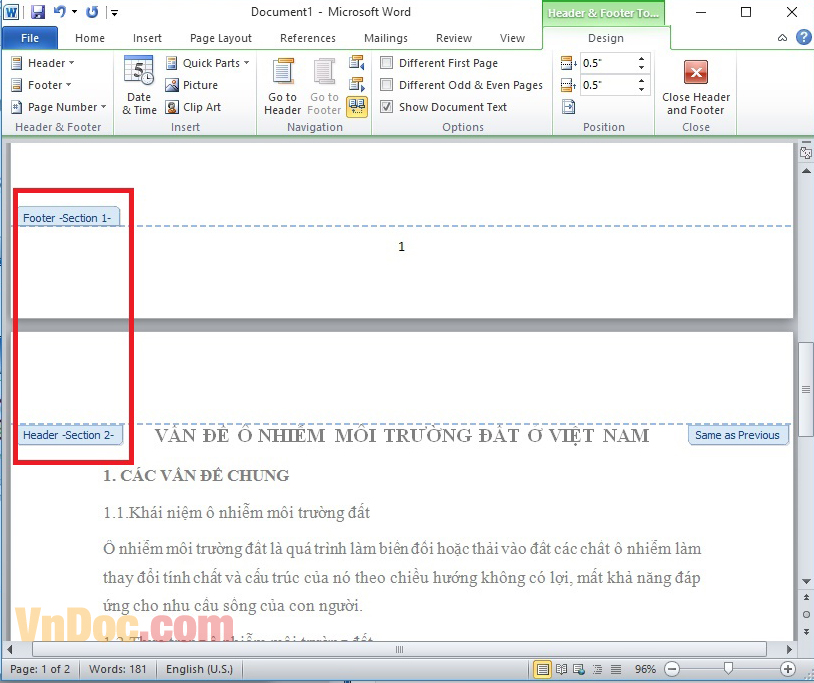
Bước 5: Các bạn cần xóa liên kết giữ section 1 và section 2 bằng cách nhấn vào Link to Previous trong Header & Footer Tools.
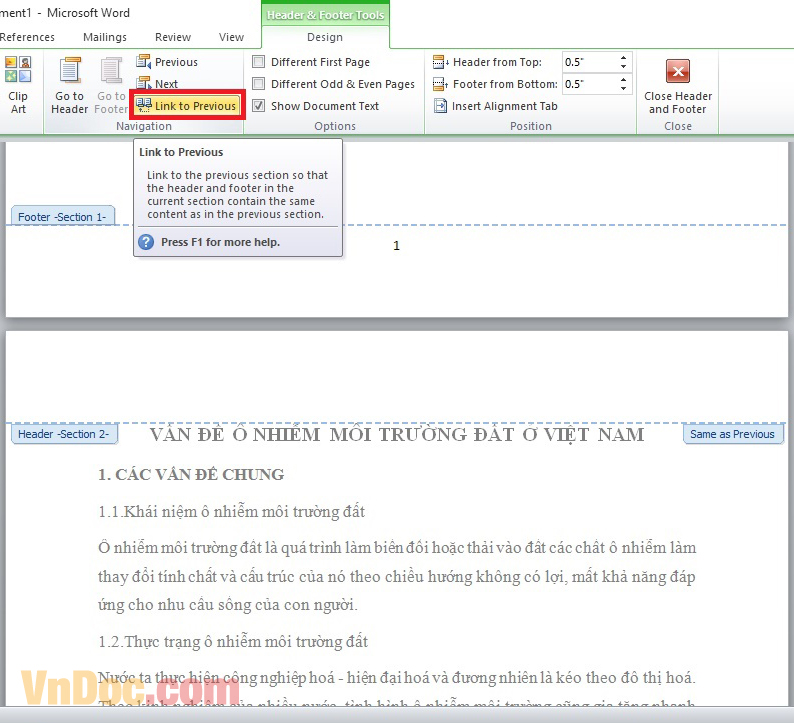
Bước 6: Bôi đen Section 1 (chứa các trang không cần đánh dấu) và chọn Delete để xóa, sau đó đóng Header and Footer lại.
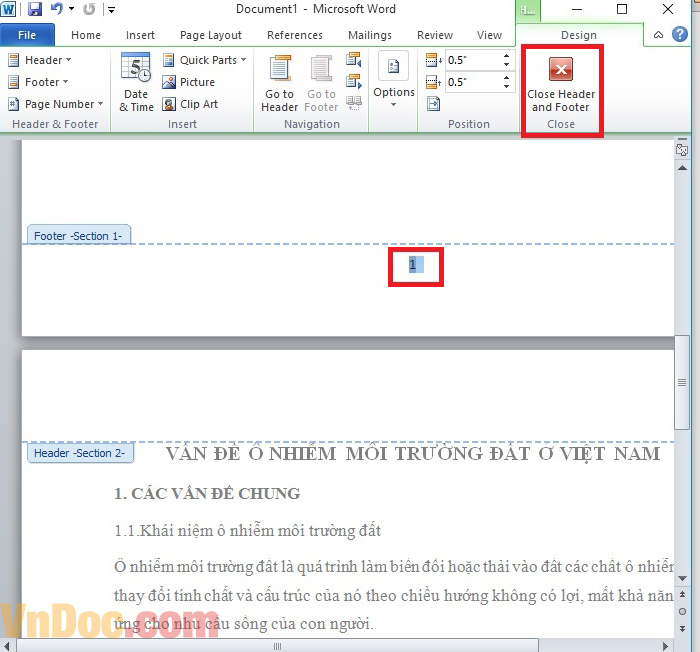
Vậy là đã đánh số trang từ trang bất kỳ, với những trang không cần đánh dấu các bạn cũng làm tương tự các bước trên. Ví dụ trong bài khóa luận hay đồ án các bạn cần đánh dấu số trang từ chương 1 đến hết các chương, còn phần mở đầu và kết luận không cần đánh số trang, các bạn cũng làm như trên.
Chúc các bạn thành công!